DeepL 翻译网页版操作指南,DeepL 网页版采用极简设计风格,核心功能区域清晰直观,即便是首次使用的用户也能快速上手。以下是从访问到完成首次翻译的全流程步骤:
访问与登录:两种使用模式任选
- 直接访问官网:在浏览器地址栏输入 DeepL 官网地址(www.deepl.com/zh/translator),无需登录即可使用免费版基础功能。支持 Chrome 115+、Firefox 110+、Edge 112+、Safari 16 + 等主流浏览器,不建议使用 IE 浏览器(缺乏对现代技术的支持,可能导致功能异常)。
- 账户登录操作:点击页面右上角「登录」按钮,支持通过邮箱、Google 账户或 Apple ID 注册登录。登录后可同步翻译历史、保存术语库与偏好设置,Pro 用户还能解锁文档翻译等高级功能。新用户注册即赠 30 天 Pro 版免费试用权益,可体验全部高级功能。
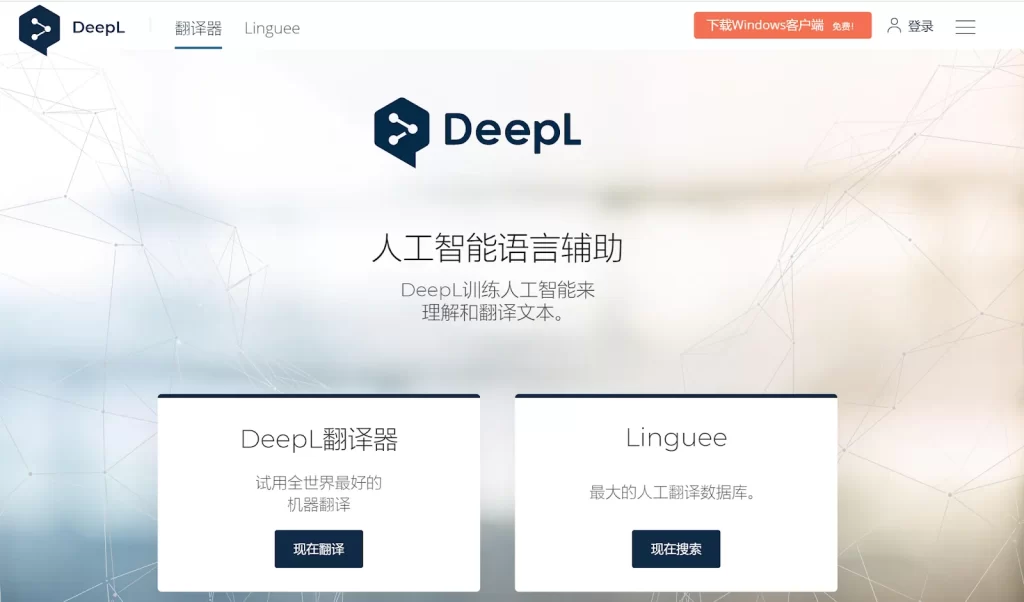
界面布局:5 大区域快速识别
登录后的网页界面主要分为五大功能区,各区域功能明确,便于快速定位操作:
- 顶部导航栏:包含「翻译器」(核心功能)、「文档翻译」(Pro 专属)、「术语库」(自定义翻译规则)、「API」(开发者功能)四大模块,右侧为账户头像与设置入口。
- 语言选择区:位于翻译框上方,左侧为源语言(默认「自动检测」,支持 30 + 语种),右侧为目标语言(可手动切换,含中文简体 / 繁体、英语、日语等常用语种)。
- 核心翻译区:左侧为「原文输入框」(支持粘贴、拖拽文本或直接输入),右侧为「译文展示区」(可编辑、复制、收藏或反馈译文质量)。
- 功能工具栏:译文区下方设有「复制」「全屏」「发音」「反馈」四个快捷按钮,Pro 用户还会显示「编辑译文」「应用术语库」选项。
- 底部信息栏:显示翻译字数统计、隐私政策链接与当前版本信息,免费用户会出现功能限制提示(如「今日剩余字符数 XXX」)。
首次翻译:文本翻译 3 步完成
以「将英文邮件翻译成中文」为例,演示基础翻译流程:
- 输入原文:在左侧输入框粘贴或输入英文文本(如 “Please review the project proposal and provide feedback by Friday.”),系统会自动检测源语言为英语(可手动切换纠正)。
- 选择目标语言:在右侧语言选择栏中点击「中文(简体)」,系统立即开始翻译,译文会实时显示在右侧区域,响应时间通常不超过 1 秒。
- 使用译文:翻译完成后,可点击译文区下方「复制」按钮获取译文,或点击「发音」按钮听取标准读音(支持英、中、日等 10 + 语种)。若需调整,可直接修改原文,译文会同步更新。
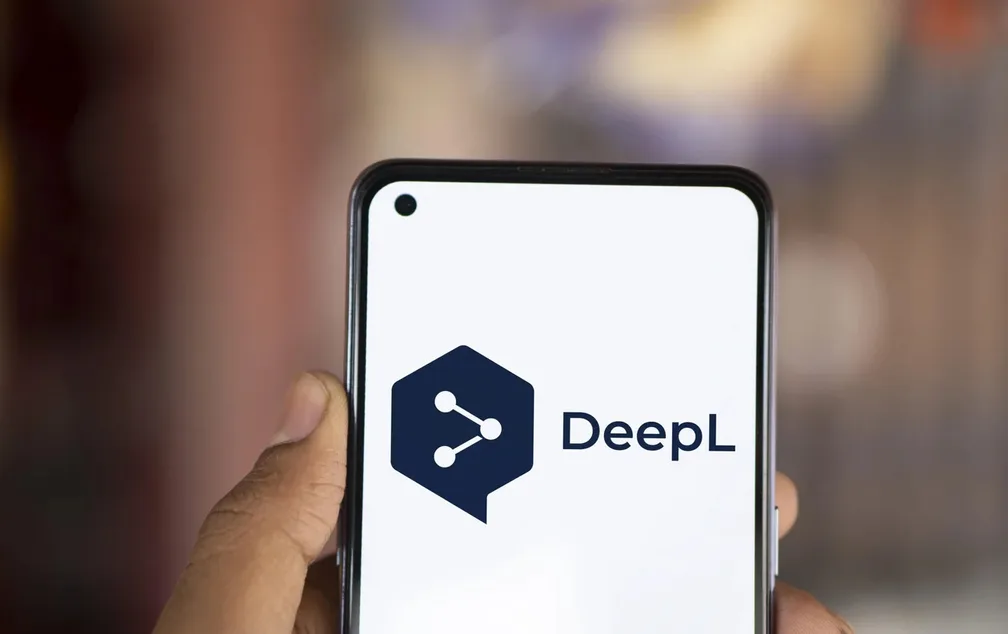
核心功能详解:覆盖文本、文档、图片全场景
DeepL 网页版的核心优势在于覆盖多场景翻译需求,从短文本到大型文档,从文字到图片,均可提供高质量翻译服务。以下是各核心功能的详细操作方法:
文本翻译:基础功能与实用技巧
文本翻译是网页版的核心功能,免费版与 Pro 版均支持,但在使用额度与附加功能上存在差异:
1. 基础操作与限制
- 输入方式:支持直接输入、粘贴文本,或拖拽 TXT 文件到输入框(自动提取文本内容)。免费版单次翻译限 5000 字符,每日累计限 500,000 字符;Pro 版无字符数限制。
- 语言切换:点击语言选择区的双向箭头,可快速交换源语言与目标语言(如将「英→中」切换为「中→英」),无需重新输入文本。
- 翻译历史:登录用户的所有翻译记录会自动保存至「翻译历史」(在账户头像下拉菜单中),支持按时间筛选、关键词搜索,且可重新编辑翻译。
2. 提升效率的 3 个实用技巧
- 上下文补充:翻译多义词时,在原文中补充上下文可提升准确性。例如翻译 “issue” 时,输入 “legal issue”(法律问题)比单独输入 “issue” 更易获得精准译文。
- 格式保留:输入包含标点、段落的文本时,译文会自动保留原有格式。若需翻译代码片段,可在输入前标注「[代码]」,系统会减少格式干扰。
- 语气调整:Pro 用户在翻译完成后,可点击译文区「语气」按钮,选择「正式」「中性」「非正式」三种风格(如商务邮件选正式语气,日常对话选非正式语气)。
文档翻译:Pro 用户专属的格式保留翻译
文档翻译是 DeepL Pro 版的核心亮点功能,支持 PDF、Word、Excel、HTML 等多种格式,翻译后能最大程度保留原文排版与设计,无需二次格式调整。以下是详细操作流程:
1. 支持格式与使用条件
- 兼容文件类型:Pro 用户可上传.docx(Word)、.pptx(PPT)、.xlsx(Excel)、.pdf(PDF)、.html(网页文件)、.txt、.XLIFF 等 7 种格式文件,单个文件大小限 25MB 以内,字符数限 50,000 以内。
- 特殊文件处理:PDF 文件若包含扫描件或加密内容,需先转换为可编辑格式(如用 OCR 工具识别扫描件),否则可能翻译失败;Excel 文件仅 Pro Advanced 及以上版本支持在桌面端翻译,网页版暂支持上传翻译。
2. 网页版文档翻译 5 步流程
- 进入文档翻译界面:点击顶部导航栏「文档翻译」,或在翻译器页面点击「翻译文件」选项卡,跳转至文档翻译专属页面。
- 上传文件:点击「选择文件」从电脑上传,或直接拖放文件到上传区域;Pro 用户还可点击「从 OneDrive 导入」,直接读取云端文件。
- 设置翻译参数:系统自动检测源语言,手动选择目标语言;Pro 用户可勾选「应用术语表」「调整语气」等高级选项,支持同时将文件翻译成多种目标语言。
- 开始翻译与编辑:点击「翻译」按钮,系统开始处理文件(10 页 PDF 约需 30 秒)。翻译完成后,Pro 用户可点击「编辑译文」进入双屏编辑模式 —— 左侧显示原文,右侧显示译文,可直接修改译文内容,点击单词还能查看替换选项与词典释义。
- 下载译文:编辑完成后点击「下载」,Pro 用户可选择下载格式(如 PDF 文件可保留原格式下载为.pdf,或转换为.docx 便于编辑)。文件翻译完成后,DeepL 会立即删除服务器上的文件,确保数据安全。
图片翻译:OCR 识别轻松搞定图文内容
网页版支持图片中的文字翻译,适合处理截图、海报、说明书等包含文字的图片,操作步骤如下:
- 启动图片翻译:在翻译器页面点击输入框下方的「图片」图标,弹出图片上传窗口。
- 上传图片:支持 JPG、PNG、GIF 格式,图片分辨率需≥300DPI,文字清晰可辨(低质量扫描件可能导致识别误差)。
- 翻译与调整:系统自动识别图片中的文字并提取到原文框,同时生成译文。若识别有误,可在原文框手动修改错误文字,译文会同步更新。
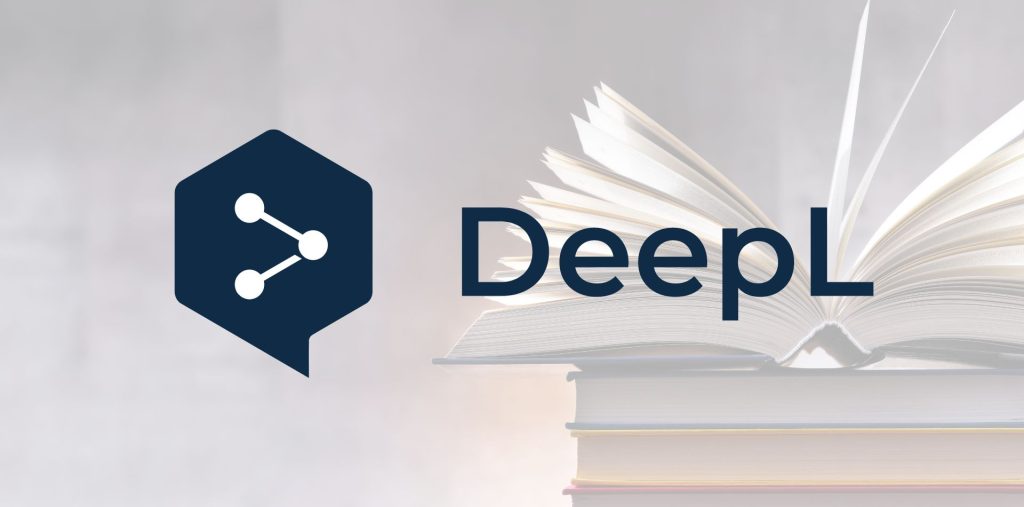
术语库:专业翻译的一致性保障
对于技术文档、学术论文等专业内容,术语的统一翻译至关重要。Pro 用户可创建自定义术语库,确保特定词汇在所有翻译中保持一致:
- 创建术语库:点击顶部导航栏「术语库」→「新建术语库」,输入库名称(如「计算机专业术语库」),选择源语言与目标语言。
- 添加术语:手动输入术语对(如源语言 “API”,目标语言 “应用程序编程接口”),或点击「导入」上传 CSV 格式的术语表(支持批量添加)。建议输入完整短语而非单个词,避免系统在错误语境中套用。
- 应用术语库:在文本或文档翻译时,勾选「应用术语库」,系统会优先使用设定的译法。例如在翻译技术文档时,”SDK” 会自动译为设定的 “软件开发工具包”。
版本差异与升级指南:免费版 vs Pro 版怎么选?
DeepL 网页版分为免费版与 Pro 版(含个人版与团队版),功能差异直接影响使用场景与效率。以下是详细对比与升级建议:
核心功能差异对比表
| 功能维度 | 免费版 | Pro 个人版 | Pro 团队版 |
| 每日翻译字符数 | 500,000 字符限制 | 无限制 | 无限制 |
| 文档翻译 | 不支持 | 支持 7 种格式,单文件 25MB | 支持 7 种格式,批量上传 |
| 术语库 | 不支持 | 最多 3 个术语库,500 条术语 | 最多 10 个术语库,10000 条术语 |
| 译文编辑 | 仅文本框修改 | 文档翻译双屏编辑模式 | 文档翻译双屏编辑模式 |
| 数据安全 | 翻译内容用于模型训练 | 翻译内容不用于训练,文件即时删除 | 企业级加密,操作日志审计 |
| API 接口 | 不支持 | 基础 API 访问 | 高级 API,自定义集成 |
| 协作功能 | 无 | 无 | 多用户管理,权限分配 |
版本选择建议
- 免费版适用人群:个人日常翻译(如邮件、社交媒体、短篇文章)、语言学习者(查单词、短句翻译),单次翻译字符数少且无文档翻译需求的用户。
- Pro 个人版适用人群:经常翻译长文档(如论文、报告)的学生与职场人,需要统一术语的专业人士(如律师、工程师),对翻译效率与准确性要求较高的用户。
- Pro 团队版适用人群:跨国企业团队、翻译机构、学术实验室等,需多人协作翻译、共享术语库,且有数据安全与权限管理需求的组织。
Pro 版升级操作流程
- 进入升级页面:点击网页右上角账户头像→「升级到 Pro」,跳转至套餐选择页面。
- 选择套餐与计费方式:Pro 个人版支持月付(约 12 美元 / 月)与年付(约 100 美元 / 年,享 8 折优惠);团队版按用户数计费,需联系销售定制套餐。
- 完成支付:支持 Visa、MasterCard、American Express 信用卡及 PayPal 支付,企业用户可选择发票支付。支付完成后,刷新网页即可解锁全部 Pro 功能。

高级技巧:让翻译效率提升 10 倍的实用方法
掌握以下高级技巧,能充分发挥 DeepL 的 AI 翻译优势,尤其适合专业用户处理复杂翻译任务:
提升翻译准确性的 5 个技巧
- 优化原文表达:将复杂长句拆分为简单句,避免模糊表达(如用「修复软件漏洞」替代「处理问题」),AI 对清晰句式的翻译准确率可提升 30%。
- 活用术语库匹配:翻译专业文档前,先整理行业术语表并导入术语库。例如翻译医学文档时,设定 “CT” 译为 “计算机断层扫描”,可避免系统误译为 “阴极射线管”。
- 补充背景说明:对文化特定表达,在括号内补充说明。例如翻译 “粽子” 时,输入 “粽子(中国传统糯米食品)”,译文会更准确且附带解释。
- 逐段翻译长文本:超过 5000 字符的文本,分段落翻译并保留上下文衔接词(如 “首先”” 此外 “),避免系统因信息过载导致逻辑断裂。
- 利用备选译文:点击译文区的单词,会显示多个备选译法(如 “significant” 可译为 “重要的”” 显著的 “),可根据语境选择最贴切的表达。
批量处理与协作技巧
- 批量文档翻译:Pro 用户在文档翻译页面点击「添加更多文件」,可同时上传最多 10 份文件,选择目标语言后一键批量翻译,适合处理系列报告、合同等。
- 多语言同时翻译:上传文档后,勾选「同时翻译成多种语言」,可一次性获得中文、英文、日语等多版本译文,无需重复上传。
- 团队术语库共享:Pro 团队版管理员创建术语库后,可设置「全员可见」权限,团队成员翻译时自动应用统一术语,确保项目译文一致性。
翻译结果优化与校对
- 译文编辑技巧:在文档翻译的编辑模式中,可使用「撤销 / 恢复」按钮调整修改,点击「词典」查看单词释义与例句,确保译文准确。
- 人工校对重点:专业文档翻译后,重点检查三点:技术术语是否准确、数值单位是否一致(如 “kg” 是否译为 “千克”)、句子逻辑是否符合目标语言习惯。
- 反馈功能使用:若发现译文错误,点击译文旁的「反馈」图标,选择「翻译有误」并说明原因(如 “词义错误”” 语序混乱 “),帮助系统优化模型(Pro 用户反馈优先级更高)。
常见问题与解决方案:90% 用户会遇到的问题汇总
使用过程中可能遇到访问异常、功能受限等问题,以下是基于官方说明与用户反馈的解决方案:
访问与加载问题
- 网页无法打开:
- 排查网络:切换 WiFi 或使用网络优化工具(如爱加速 APP),部分地区移动宽带可能有限制。
- 检查服务器状态:访问 DeepL 官方状态页面,确认是否因服务器维护导致宕机(通常 30 分钟至 2 小时可恢复)。
- 浏览器设置:清除浏览器缓存与 Cookie,或关闭安全软件的拦截功能(如 360 安全卫士可能误拦脚本)。
- 页面加载缓慢或功能缺失:
- 升级浏览器:确保使用 Chrome 115 + 等最新版本,旧版浏览器可能不兼容现代技术。
- 关闭硬件加速:在浏览器设置中关闭「硬件加速」功能,部分设备开启后可能导致渲染异常。
- 检查系统组件:Windows 7 用户需安装 VC2015 运行库与.NET Framework 4.6+,否则可能缺失功能。
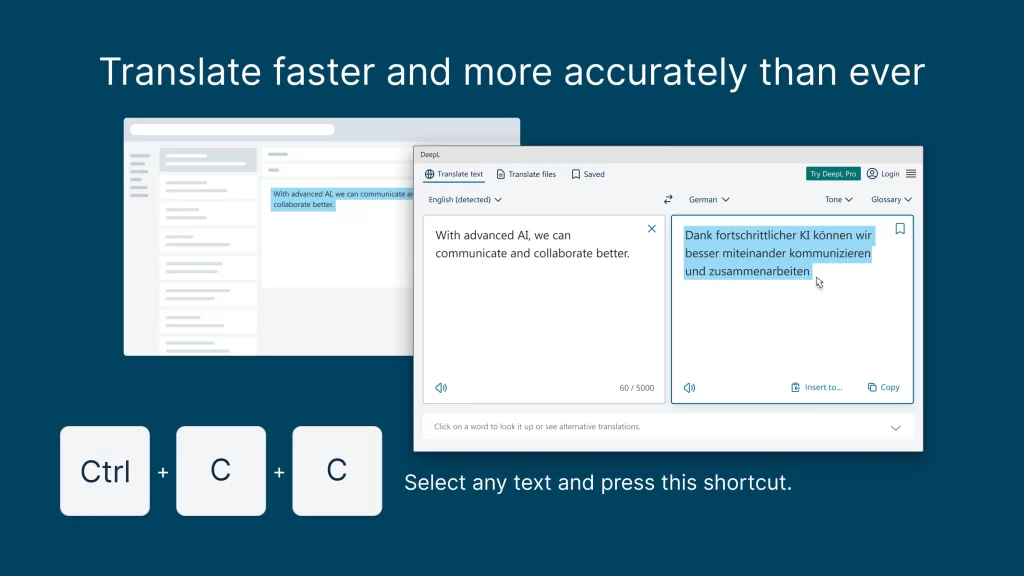
功能限制与权限问题
- 提示「翻译次数已用完」:
- 免费版用户:每日字符数或调用次数达上限,需等待次日零点重置,或升级至 Pro 版解除限制。
- 解决技巧:将长文本拆分为多个短段落,避开单次字符限制;删除不必要的翻译历史,释放缓存空间。
- 文档翻译失败:
- 检查文件格式:免费版不支持文档翻译,需升级 Pro 版;确保文件未加密且为支持格式(如 PDF 需可编辑,非扫描件)。
- 缩减文件大小:将超过 25MB 的文件拆分,或压缩图片降低体积;字符数超 50,000 的文档分批次翻译。
翻译质量与准确性问题
- 译文语义偏差:
- 优化原文:补充上下文,拆分复杂句,替换模糊词汇(如将 “这个东西” 改为 “这款设备”)。
- 应用术语库:创建专属术语库,强制特定词汇的译法,避免多义词误译。
- 格式错乱:
- 文档翻译:优先使用.docx 格式而非 PDF,PDF 中的复杂图表可能导致排版混乱。
- 文本翻译:保留原文段落结构,避免大量特殊符号(如 emoji、数学公式)干扰解析。
账户与支付问题
- Pro 版试用期结束未提醒:登录账户后,在「订阅管理」中开启「到期提醒」,系统会提前 3 天发送邮件通知。
- 支付失败:检查支付方式是否支持(API 计划仅支持信用卡),或更换浏览器重试,企业用户可联系客服申请发票支付。
让 DeepL 翻译成为高效翻译助手
DeepL 网页版的核心优势在于「精准 + 便捷 + 灵活」—— 无需安装即可使用,AI 翻译质量远超传统工具,且通过 Pro 版功能可满足从个人到企业的全场景需求。
对于新手用户,掌握「文本输入 – 语言选择 – 复制译文」的基础流程即可应对日常需求;对于专业用户,深入运用「文档翻译 – 术语库 – 批量处理」等高级功能,能将翻译效率提升数倍;而了解常见问题的解决方案,则能避免使用过程中的不必要麻烦。
随着 DeepL 翻译持续更新功能(如 2024 年新增的文档编辑模式、Excel 翻译支持),网页版的实用性还将不断增强。建议根据自身需求选择版本,免费版满足基础需求,Pro 版则为专业翻译提供全方位支持,让跨语言沟通变得简单高效。